在 Amazon QuickSight 中编辑生成的数据案例
创建并保存数据案例后,您可以修改其内容以更好地满足您的需求。您可以设置数据案例文本的格式、添加图像、编辑视觉对象以及添加新块。
案例由不同的块组成,这些块充当您想要包含在数据案例中的文本、视觉对象和图像的容器。每个块都可以独立于数据案例中的其他块设置格式,类似于分页报告的部分。
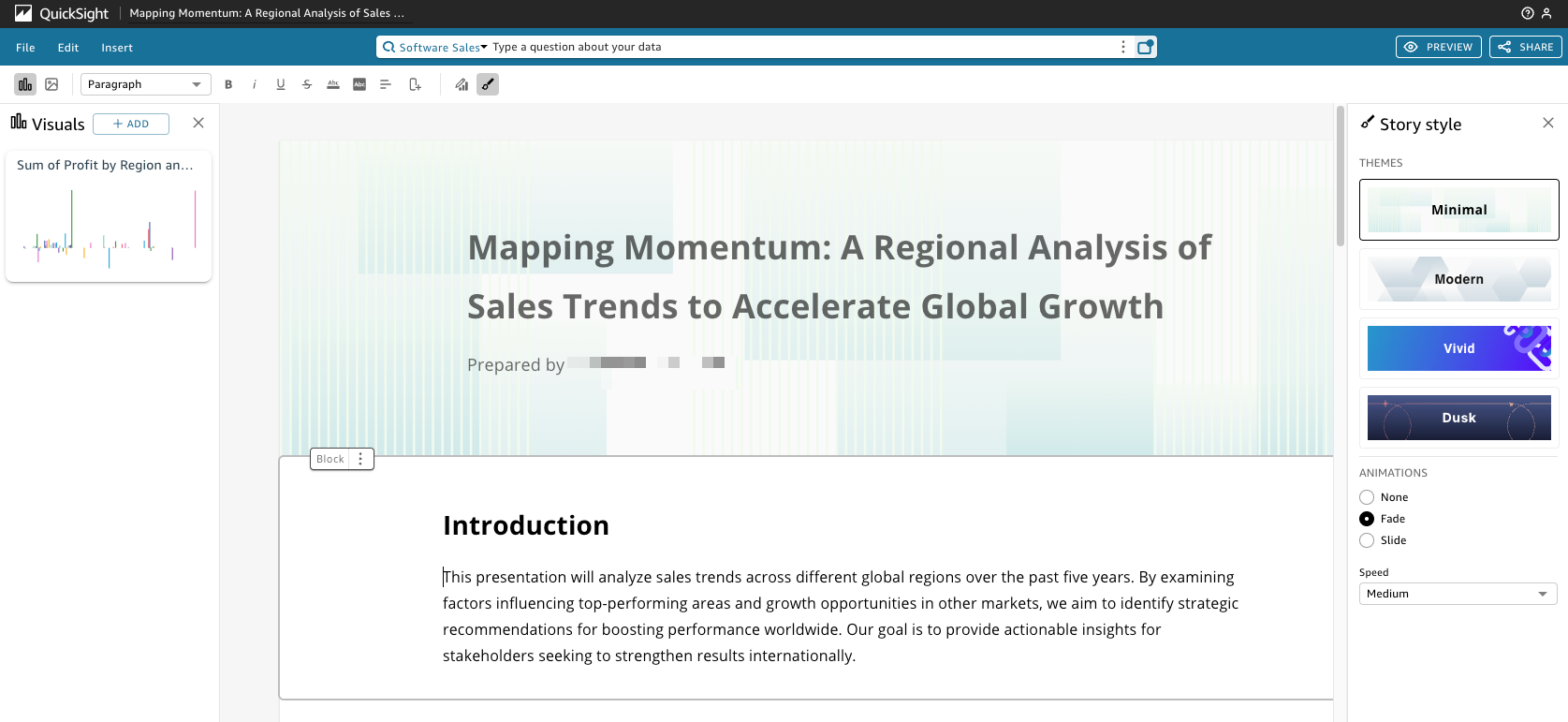
要设置数据案例的文本的格式,请使用页面顶部的工具栏。工具栏了提供字体设置,以便您可以自定义字体类型、样式、颜色、大小、间距、文本突出显示和对齐方式。您也可以使用工具栏向数据案例块添加列。

使用以下选项之一为数据案例添加视觉对象。
-
使用视觉对象窗格将视觉对象拖放到数据案例中。只有您在生成数据案例时选择的视觉对象才会显示在视觉对象窗格中。
您也可以在视觉对象窗格中选择添加(+)图标来添加可拖放到数据案例中的新视觉对象。每个数据案例最多可以包含 20 个视觉对象。
-
选择要向其添加图像的数据案例块。当出现光标时,输入正斜杠(
"/")以将图像或视觉对象插入该数据案例块中。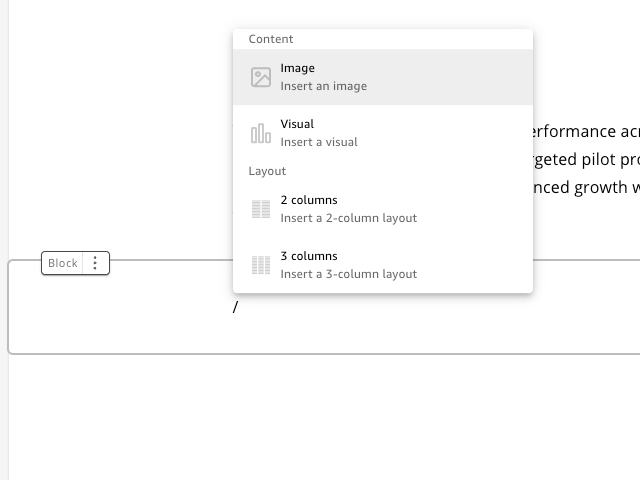
要编辑数据案例中的视觉对象,请选择要更改的视觉对象,然后选择属性图标。在出现的属性窗格中,您可以执行下面的操作:
-
更改、隐藏或显示视觉对象的标题。默认情况下,显示视觉对象标题。
-
更改、隐藏或显示视觉对象的副标题。默认情况下,视觉对象副标题处于隐藏状态。
-
隐藏或显示数据标签。默认情况下,数据标签处于隐藏状态。
-
隐藏、显示或更改图例的位置。默认情况下,图例处于隐藏状态。
要向数据案例添加新块,请选择任何现有块底部的加号(+)图标。然后选择所需的布局选项。您也可以从每个块顶部的块选项(三个点)图标中移动、复制或删除块。
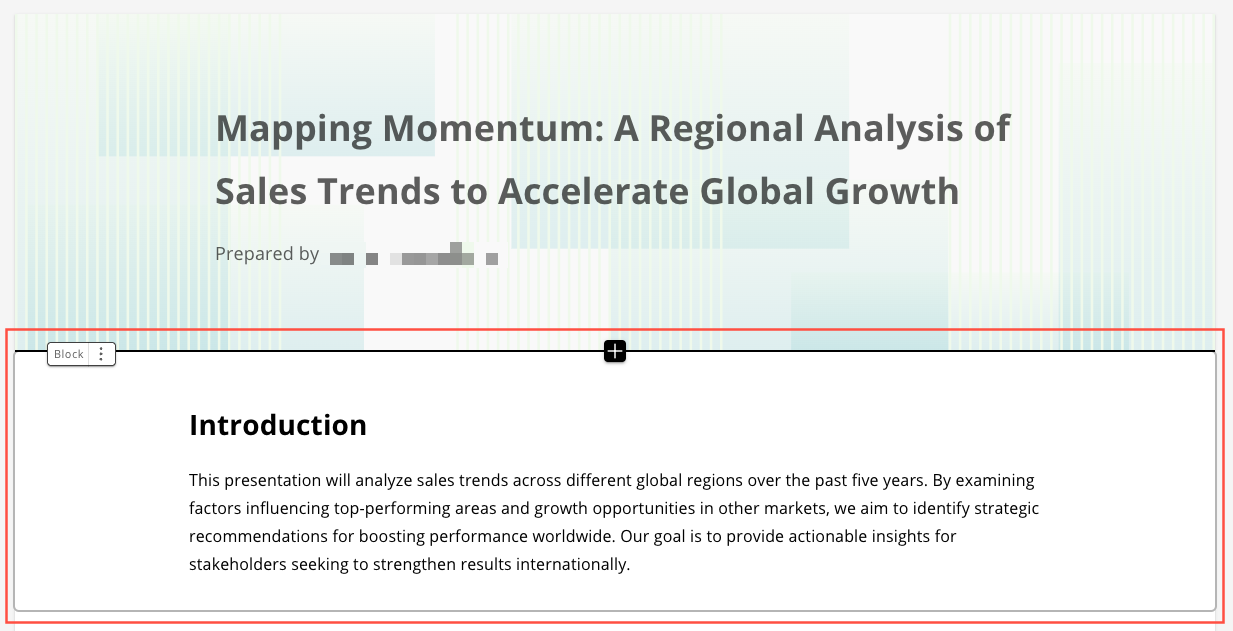
要更改块中项的布局,您可以使用每个项旁边的六点图标将项拖放到任意位置。